Looker
Looker 可以通过官方 ClickHouse 数据源连接到 ClickHouse Cloud 或本地部署。
1. 收集您的连接详细信息
要通过 HTTP(S) 连接到 ClickHouse,您需要以下信息
-
主机和端口:通常,使用 TLS 时端口为 8443,不使用 TLS 时端口为 8123。
-
数据库名称:开箱即用,有一个名为
default的数据库,使用您要连接的数据库的名称。 -
用户名和密码:开箱即用,用户名是
default。使用适合您用例的用户名。
您的 ClickHouse Cloud 服务的详细信息可在 ClickHouse Cloud 控制台中找到。选择您将要连接的服务,然后单击连接
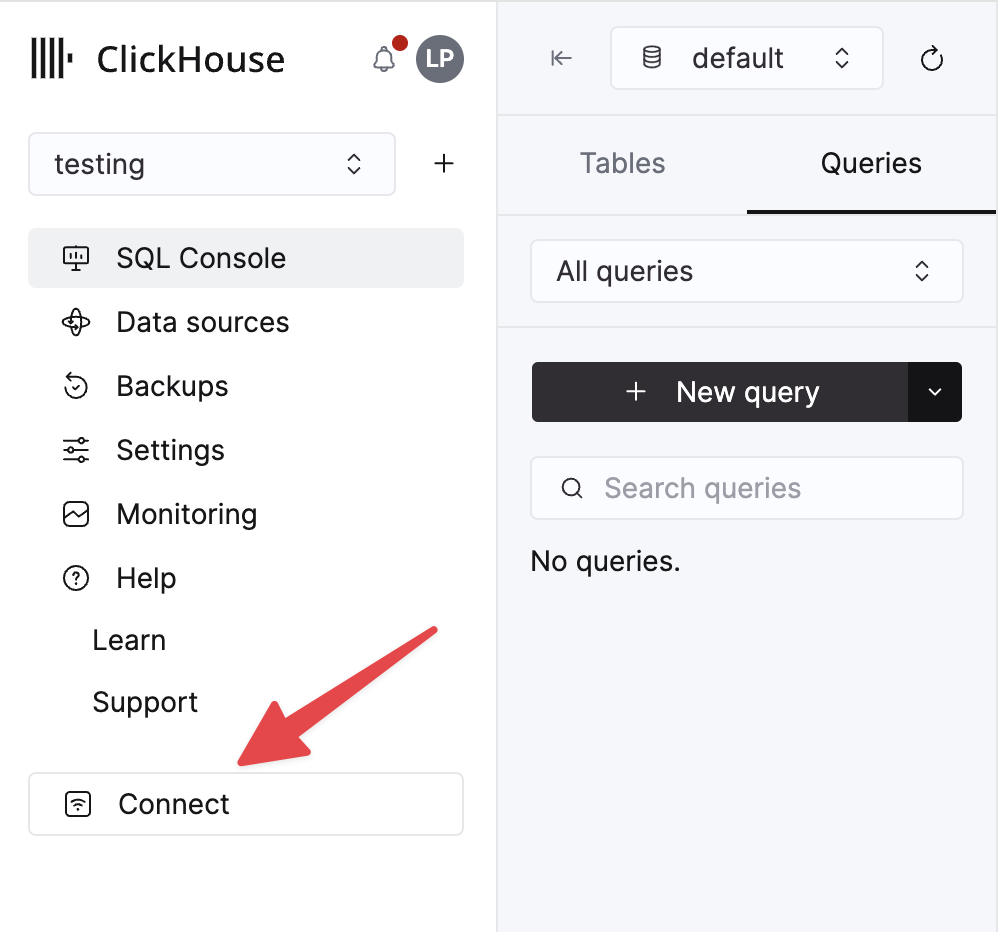
选择 HTTPS,详细信息将在 curl 命令示例中提供。
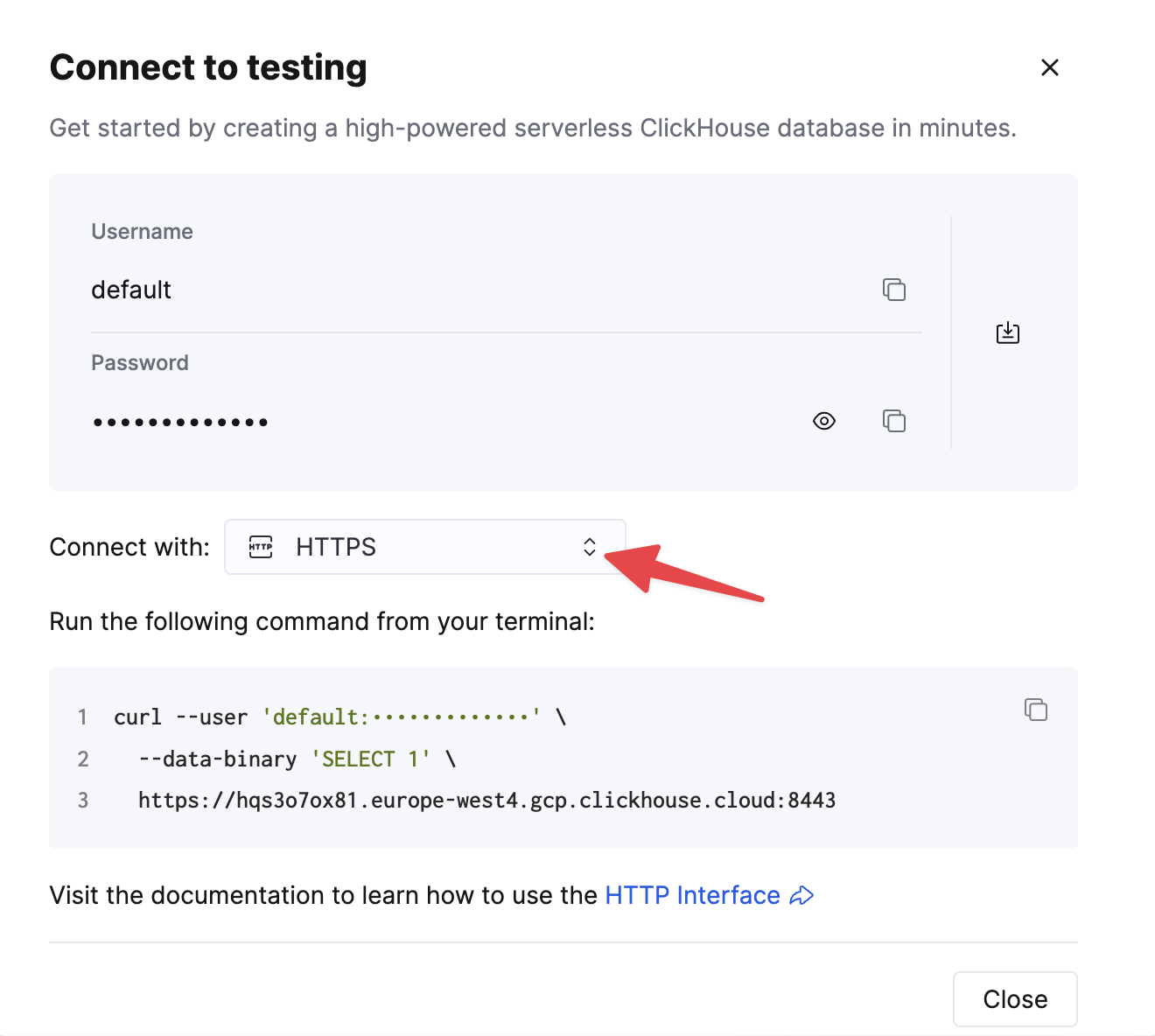
如果您使用的是自管理 ClickHouse,则连接详细信息由您的 ClickHouse 管理员设置。
2. 创建 ClickHouse 数据源
导航到“管理” -> “数据库” -> “连接”,然后单击右上角的“添加连接”按钮。
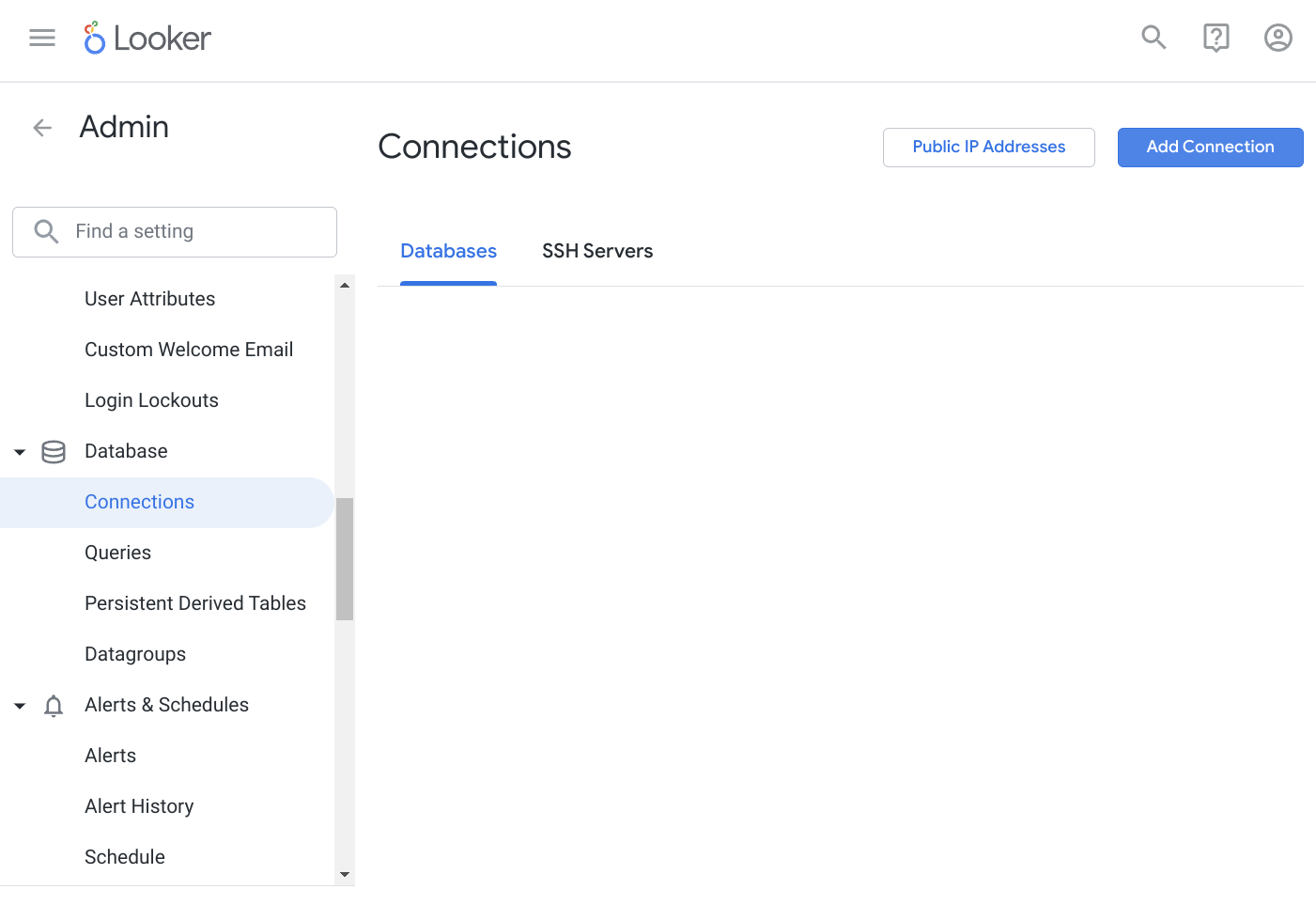
为您的数据源选择一个名称,然后从方言下拉列表中选择 ClickHouse。在表单中输入您的凭据。
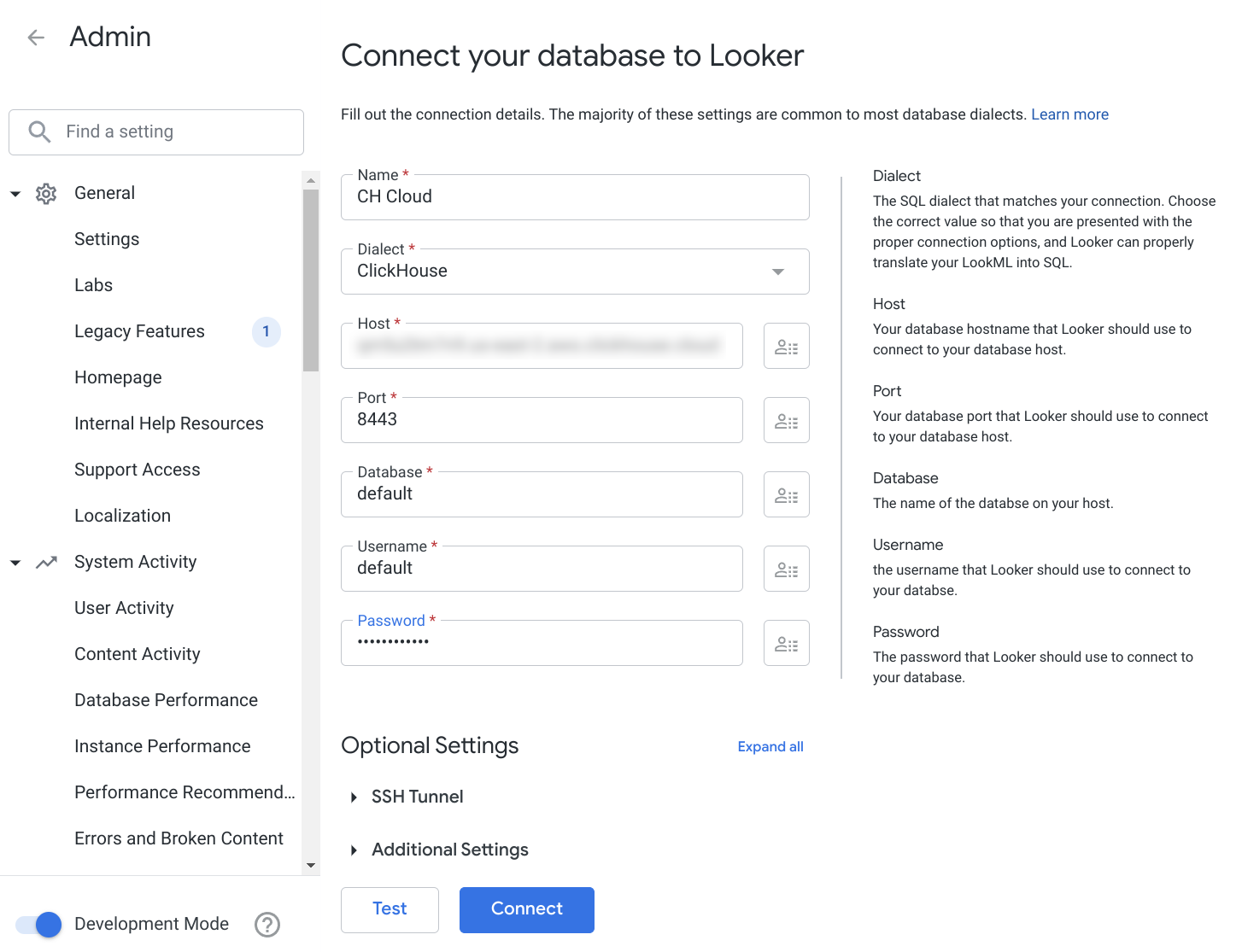
如果您使用的是 ClickHouse Cloud 或您的部署需要 SSL,请确保在其他设置中启用了 SSL。
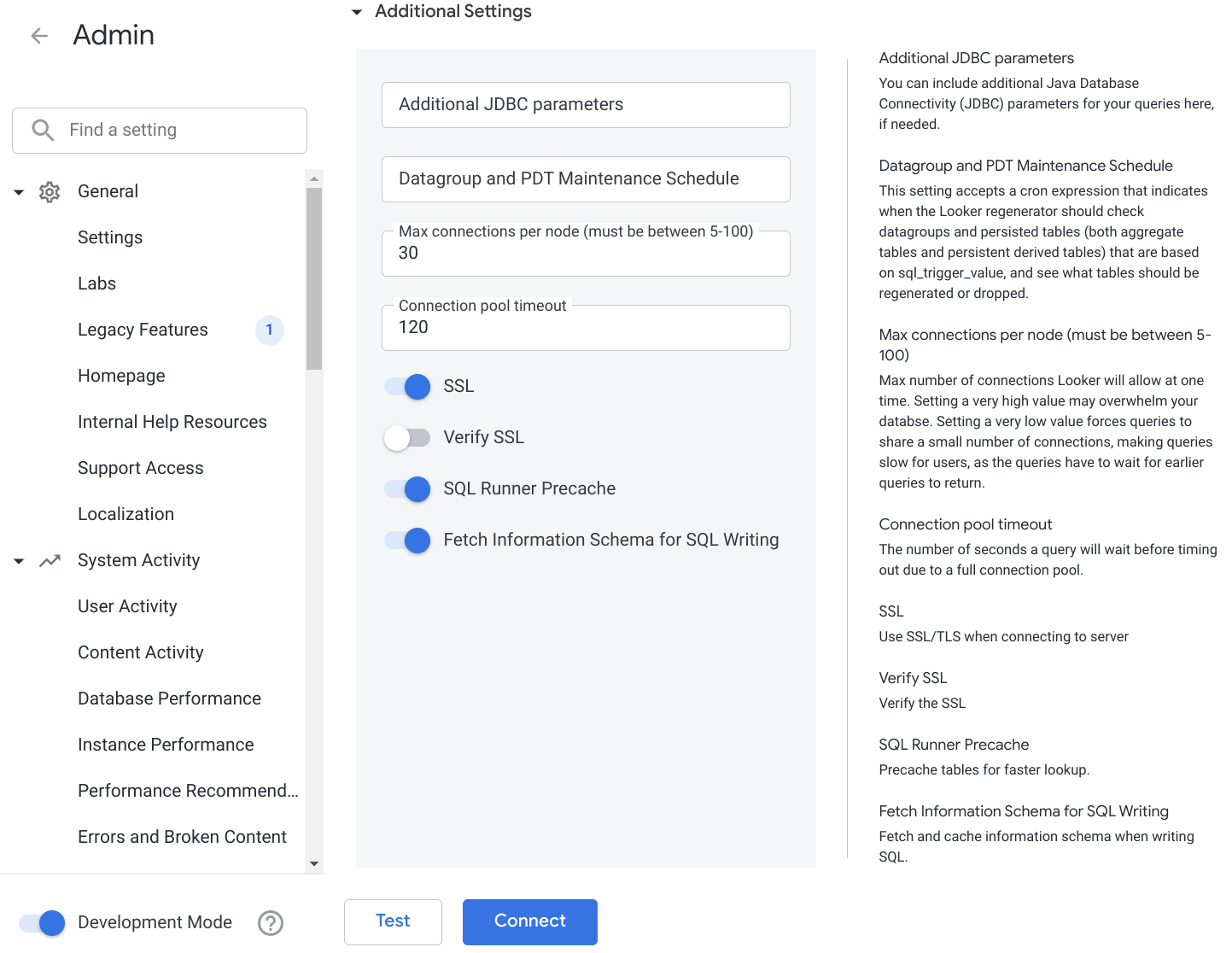
首先测试您的连接,一旦完成,连接到您的新 ClickHouse 数据源。
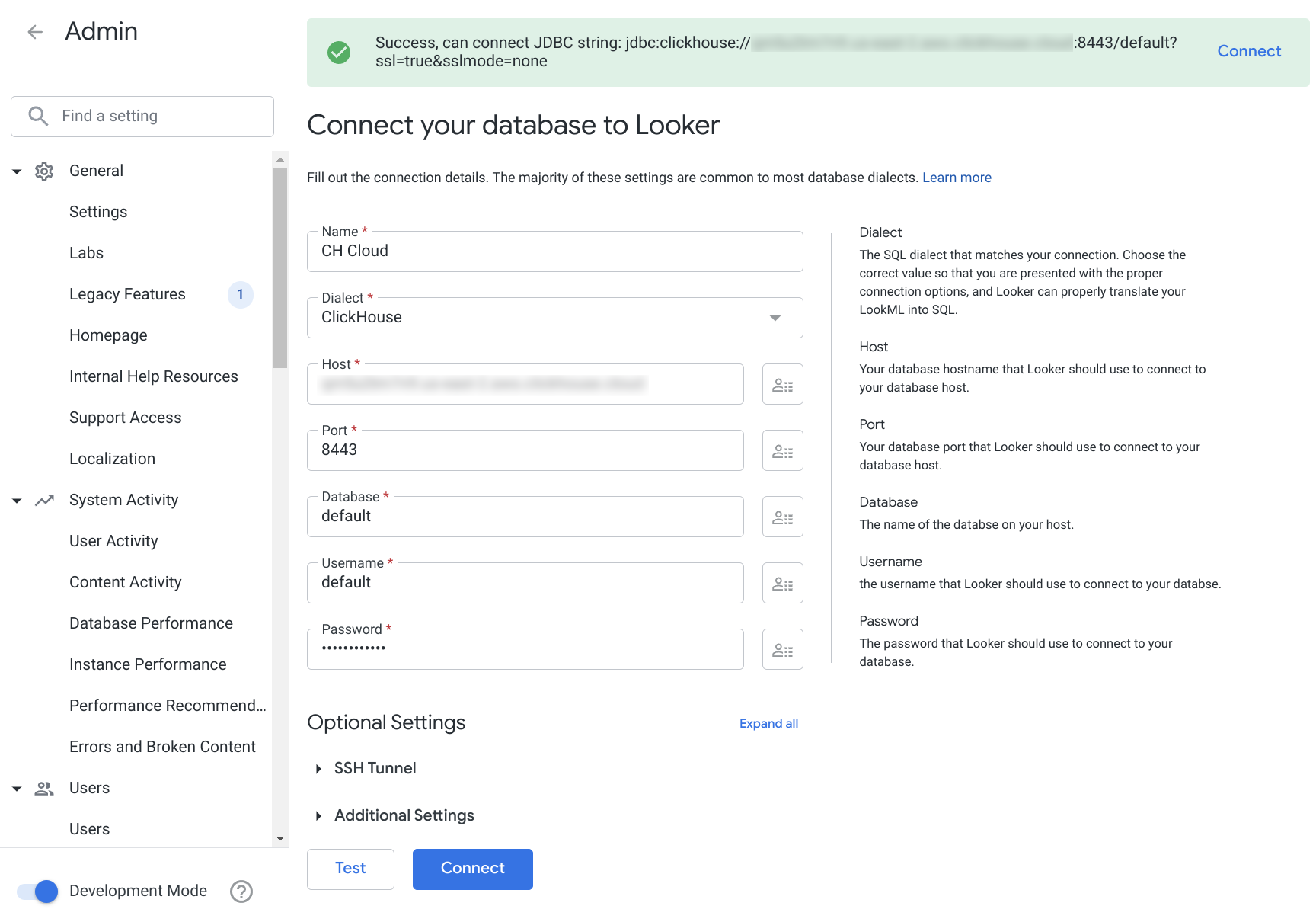
现在您应该能够将 ClickHouse 数据源附加到您的 Looker 项目。

